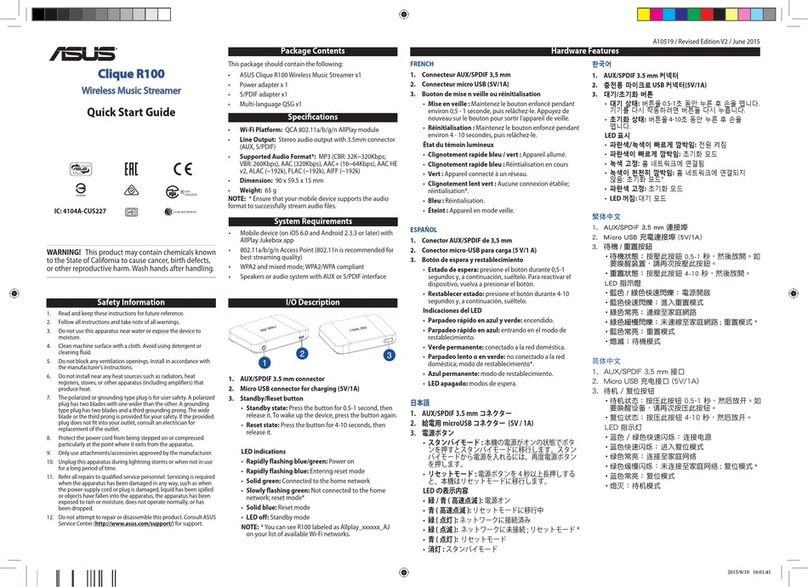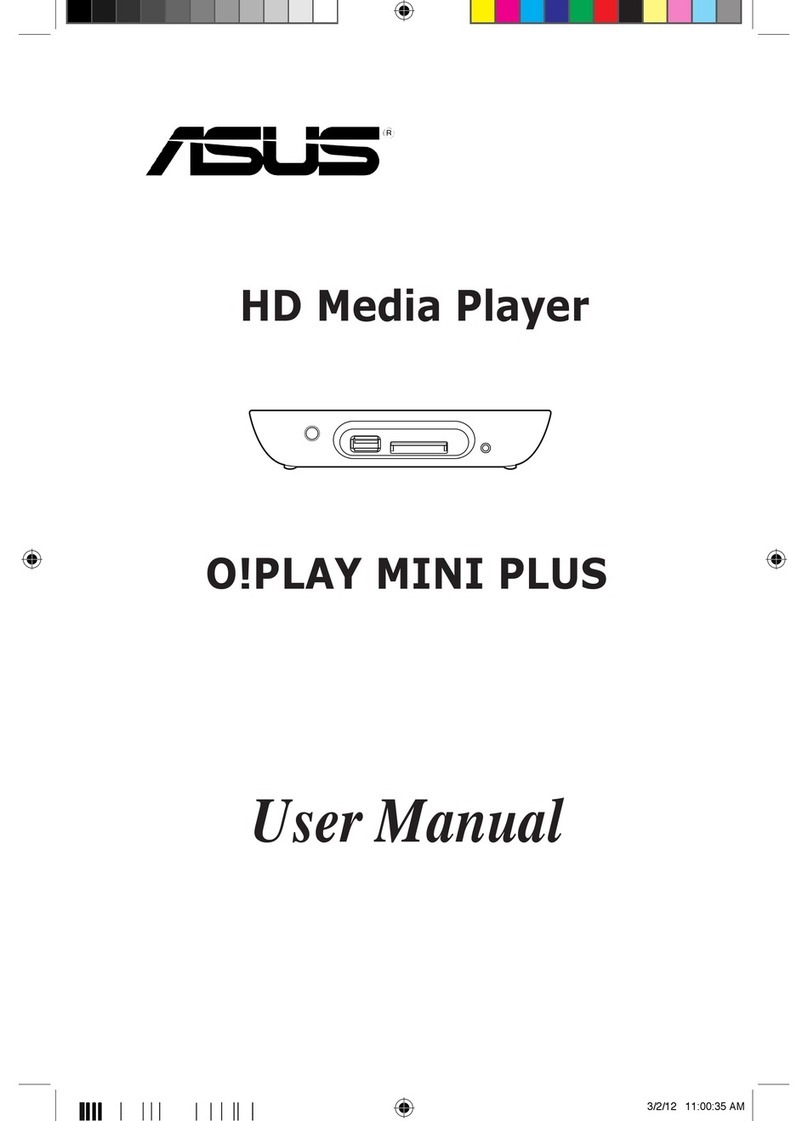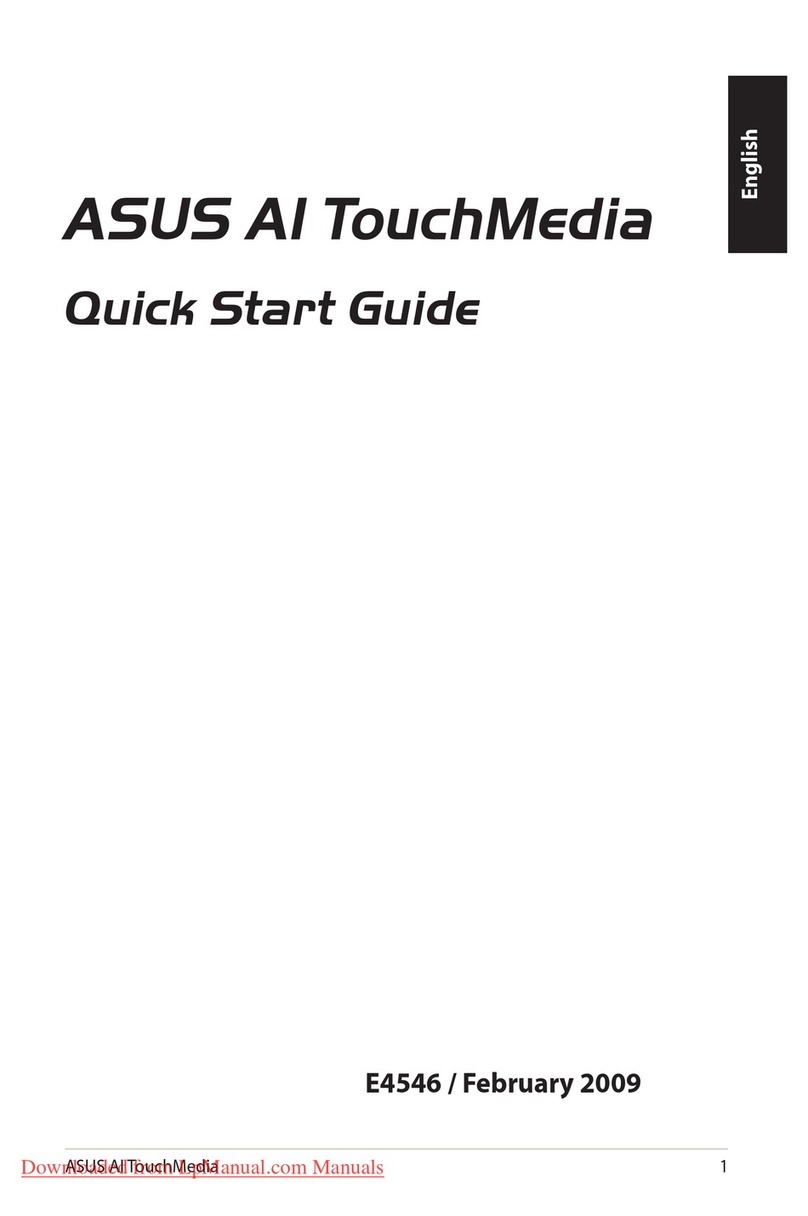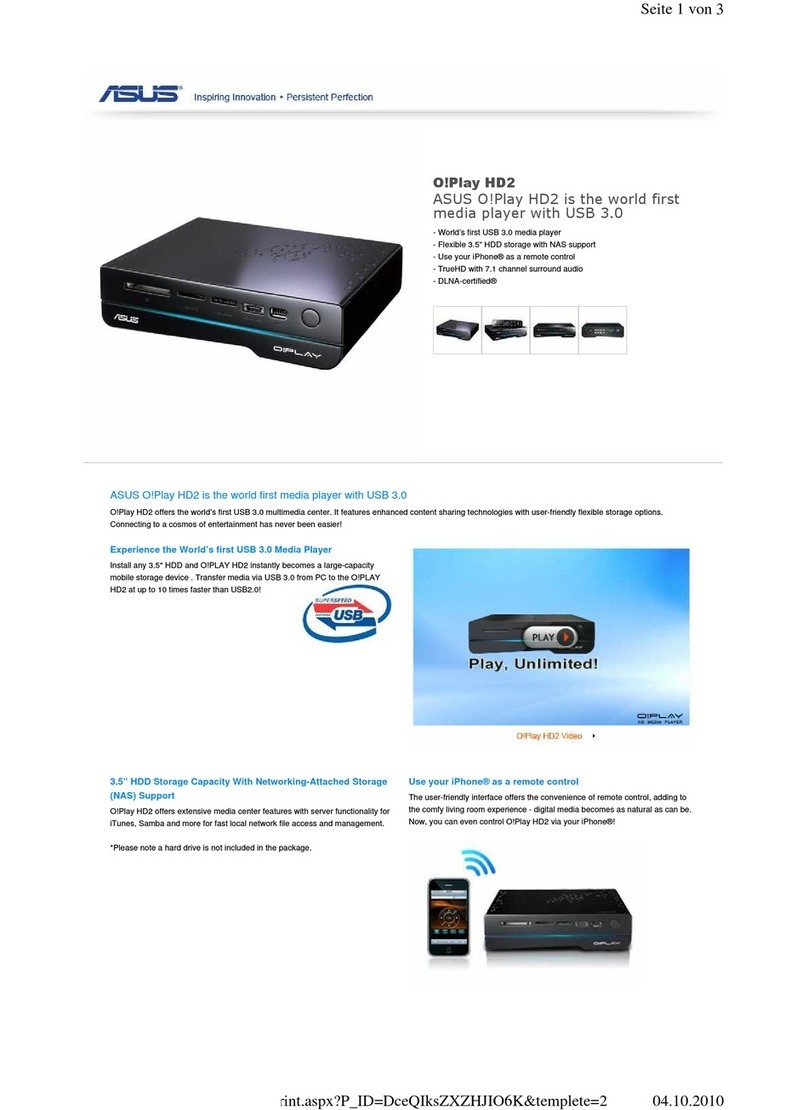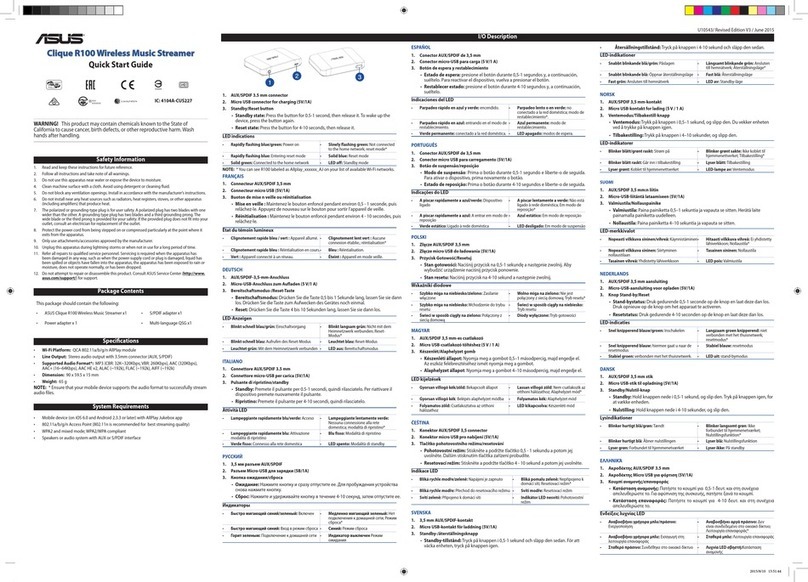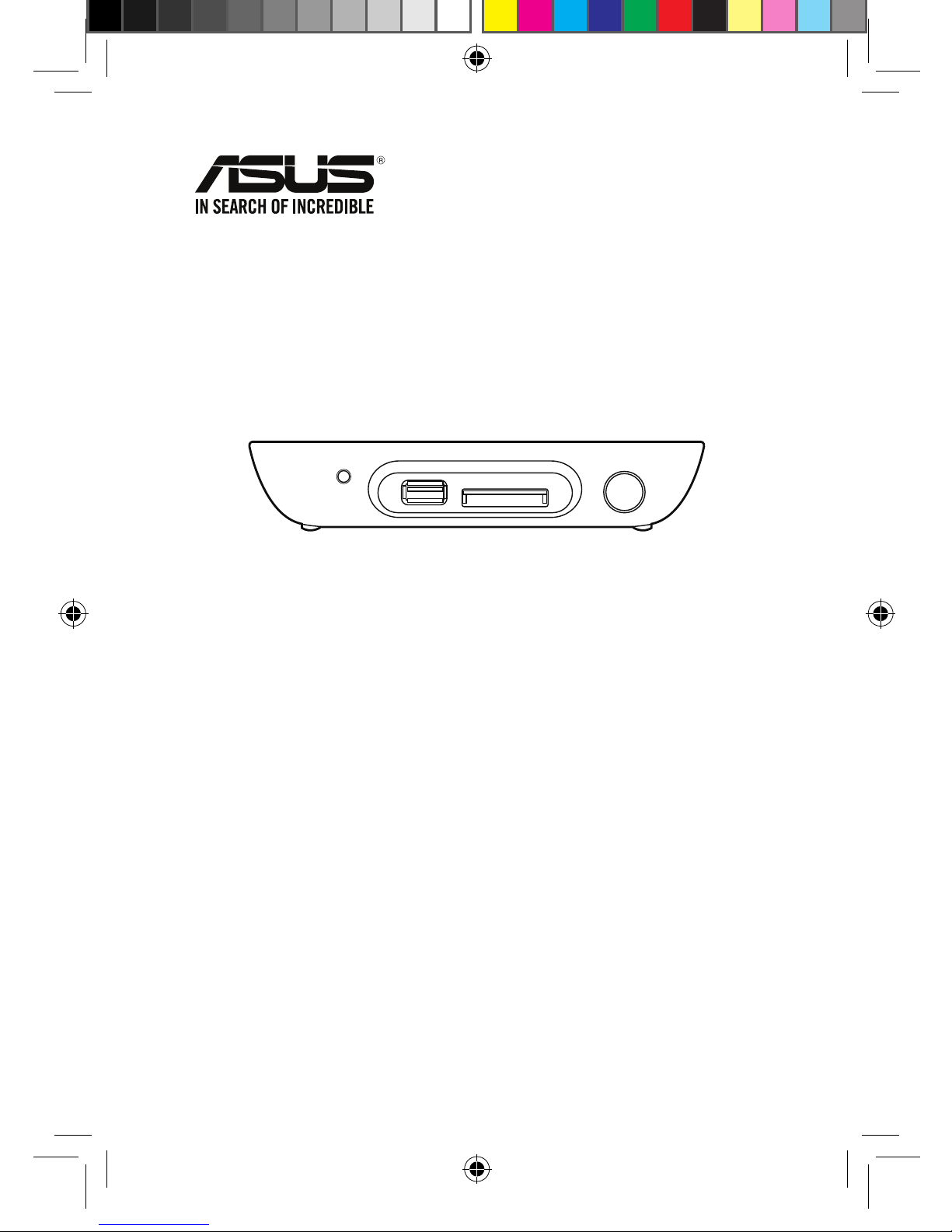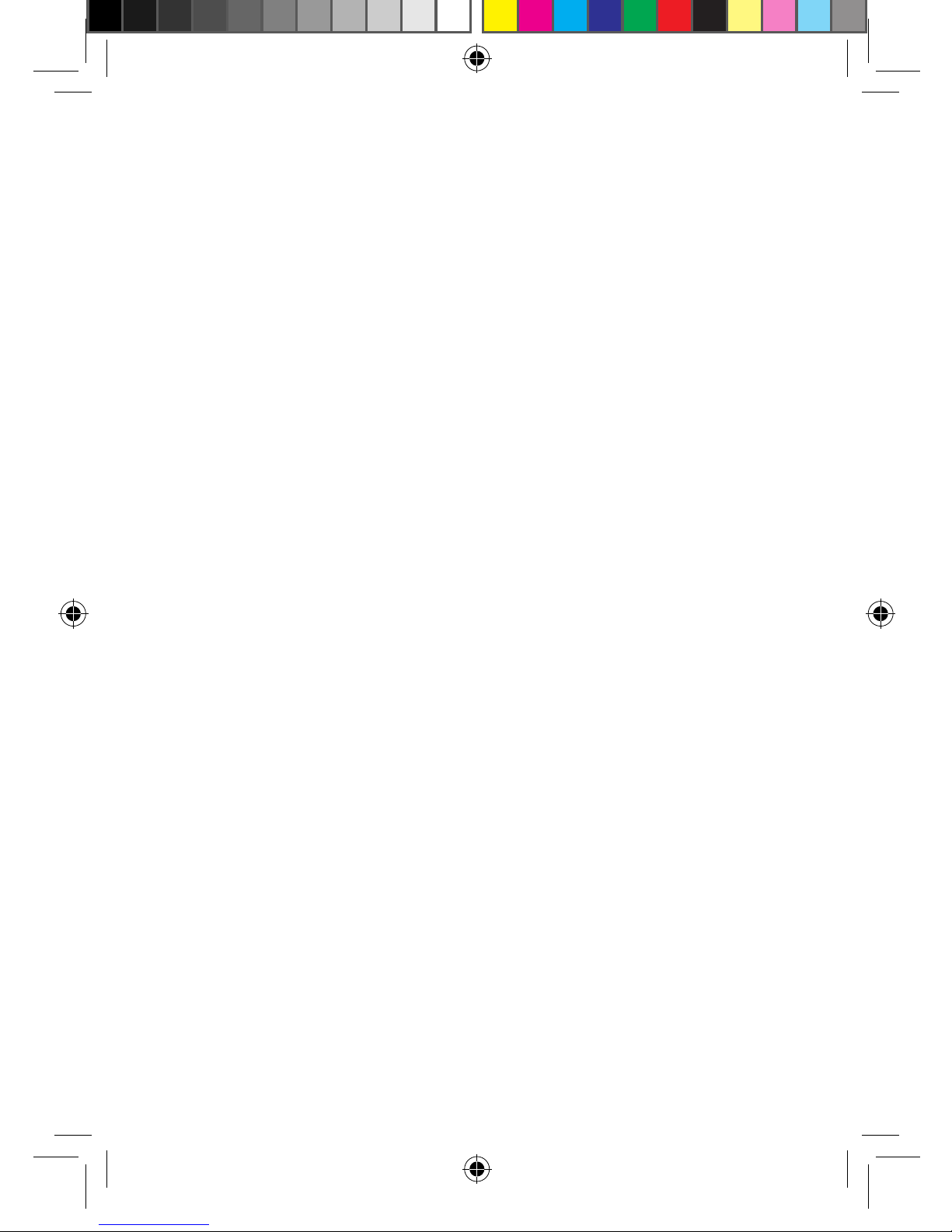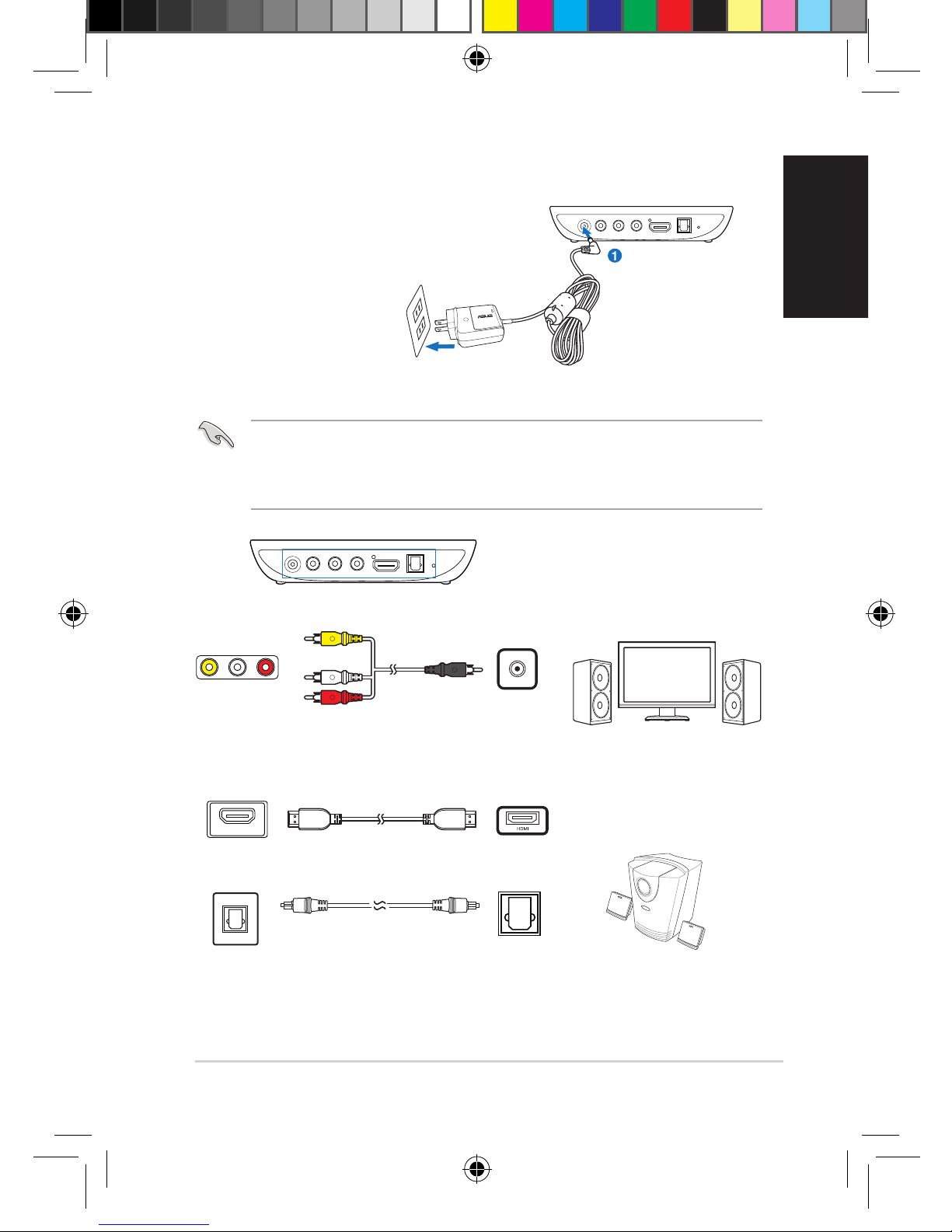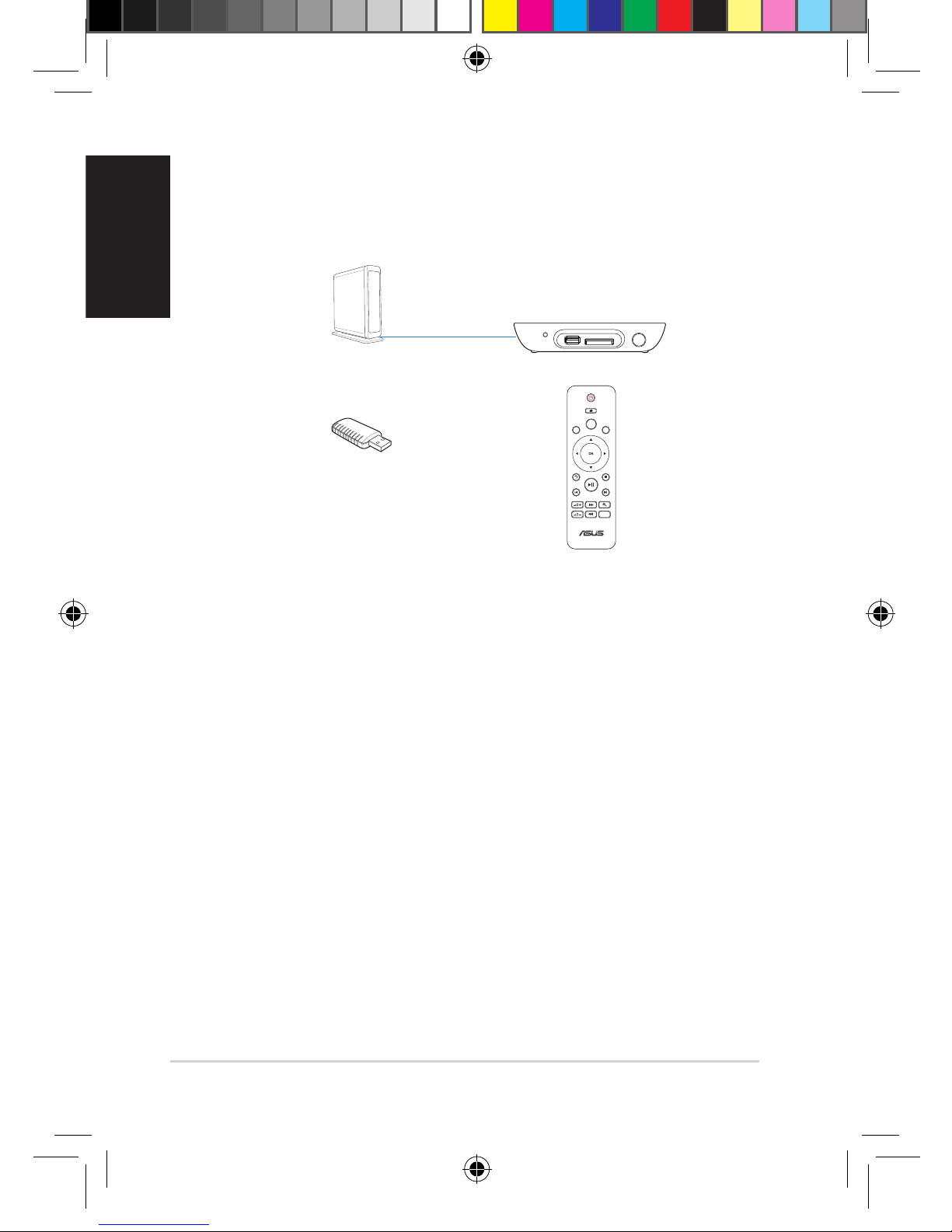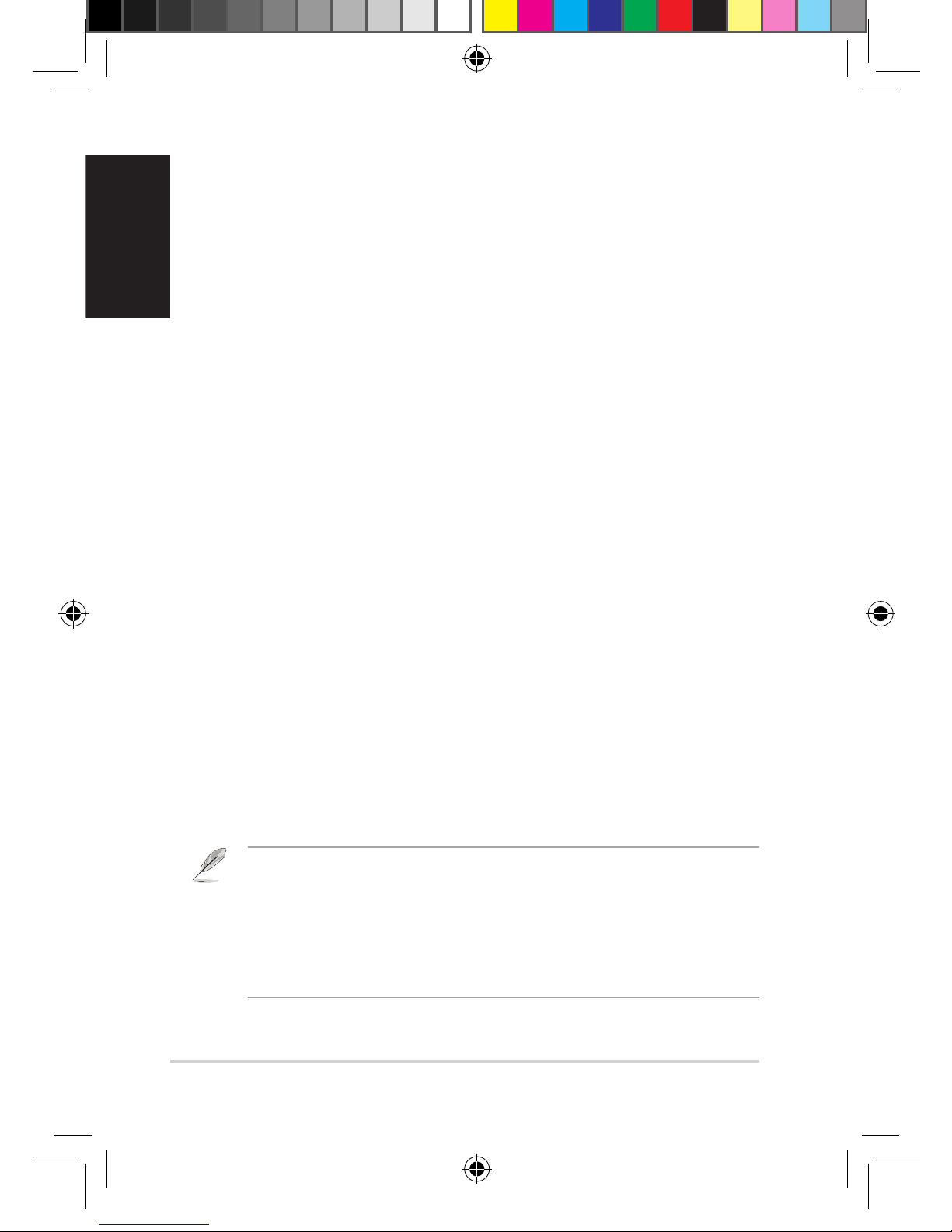There is no sound.
• Check that the media player is not on mute.
• Go to Setup > Audio and ensure that you have enabled the
correct Digital Output setting.
For more details, refer to the section Conguring audio
playback settings in the user manual.
• If you are watching a video that supports multiple audio
channels, press the Option key on the remote control and
select Audio to check which audio channel is being played.
I cannot hear any sound when I am playing music les.
• Ensure that the audio cables are properly connected.
• If the audio cables are connected to your TV, the TV must be
• If the audio cables are connected to your stereo, ensure
that the stereo is on and you have the correct stereo input
selected. If you are having trouble selecting the correct audio
source, refer to the instructions that came with your stereo.
A few of my Music les do not appear.
However, there are many available bit rates and sample rates.
formats, bit rates and sample rates.
I cannot nd any of my music, movie, or photo les.
• Ensure that your USB storage device (USB Flash/USB HDD )
is not on standby mode.